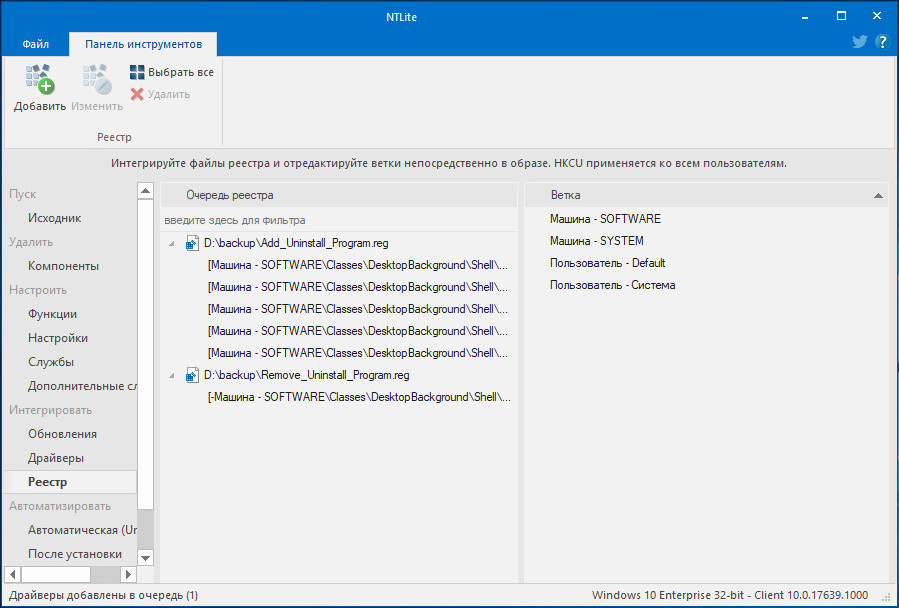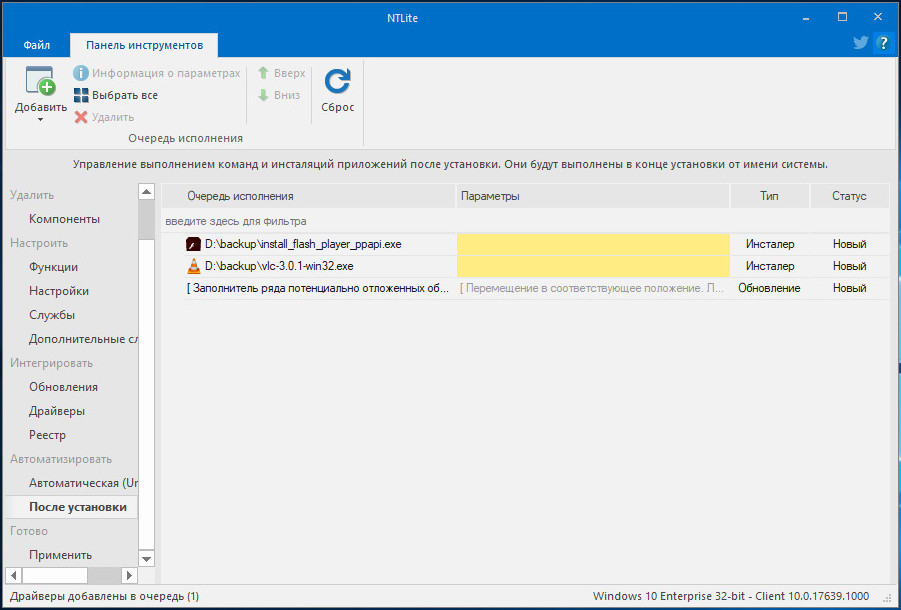Як за допомогою програми NTLite створити власну збірку Windows
Не секрет, що більшість дистрибутивів Windows, з тих, які викладаються на торрент-трекерах, є одними збірками. Всі ці збірки, нехай і умовно, можна розділити на два типи. До першого типу відносяться збірки з збереженими вихідними системними компонентами і інтегрованим в них стороннім програмним забезпеченням, до другого типу відносяться так звані полегшені збірки, з яких вирізано добра половина компонентів.
Не секрет і те, що саме такі легкі збірки доставляють користувачам найбільше проблем.
Спочатку в Windows закладається більше можливостей, ніж це може знадобитися середньому користувачеві, система, якщо можна так сказати, дається на виріст. І ось, якщо якийсь юзер захоче до своєї системи щось прикрутити, раніше невикористовувані їм компоненти виявляться навіть дуже до речі. А тепер уявіть, що у цього самого користувача встановлена полегшена збірка. Цікаво знати, кого згадає він недобрим словом, творця цієї збірки або самого себе, такого недалекоглядного, що вмудрився повестися на обіцяну легкість і продуктивність Lite-системи.
Так як же бути, може бути користуватися тільки офіційними збірками? Необов'язково, особливо якщо у вас малопотужний комп'ютер, просто іноді краще зробити все самому, тобто зібрати образ Windows самостійно з урахуванням ваших потреб. Як це зробити, як раз буде викладено в цій статті. Створювати збірку ми пропонуємо за допомогою програми NTLite. Вона платна, ціна домашньої версії становить 40 доларів, хто не хоче платити, можуть пошукати в інтернеті нехай і не найновіші, але «вилікувані» і цілком робочі версії.
Що таке NTLite
Програма NTLite - це потужний інструмент для створення модифікованих збірок Windows. З її допомогою ви можете видалити з дистрибутива системи все те, що вам здасться зайвим або ж навпаки, додати в нього те, чого в ньому не було спочатку. NTLite дозволяє видаляти з образів системні компоненти, відключати служби, задавати настройки, інтегрувати сторонній софт, твіки реєстру, драйвера і оновлення.
Чи потребує NTLite від збирача якихось знань? Так. Необхідно щонайменше знати, яким цілям служать ті або інші компоненти, інакше можна на виході отримати глючну систему. Але це, якщо ви зібралися полегшувати збірку. Інтеграція сторонніх компонентів набагато менш ризикована.
Створення власної збірки Windows
Конструювання збірки проходить в три етапи. На першому проводиться розпакування образу Windows, на другому - його налаштування в програмі NTLite, на третьому етапі виконується упаковка файлів в інсталяційний образ. Насамперед розпакуємо архиватором інсталяційний ISO -образ з Windows в окрему папку. Нехай він називається data.
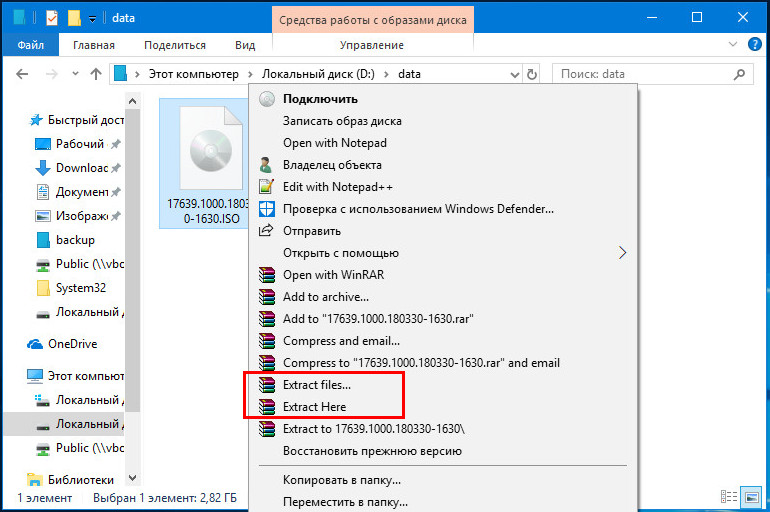
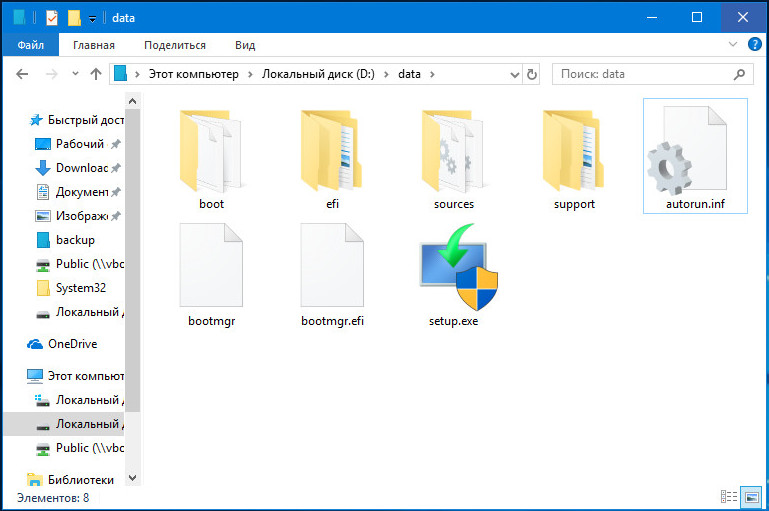
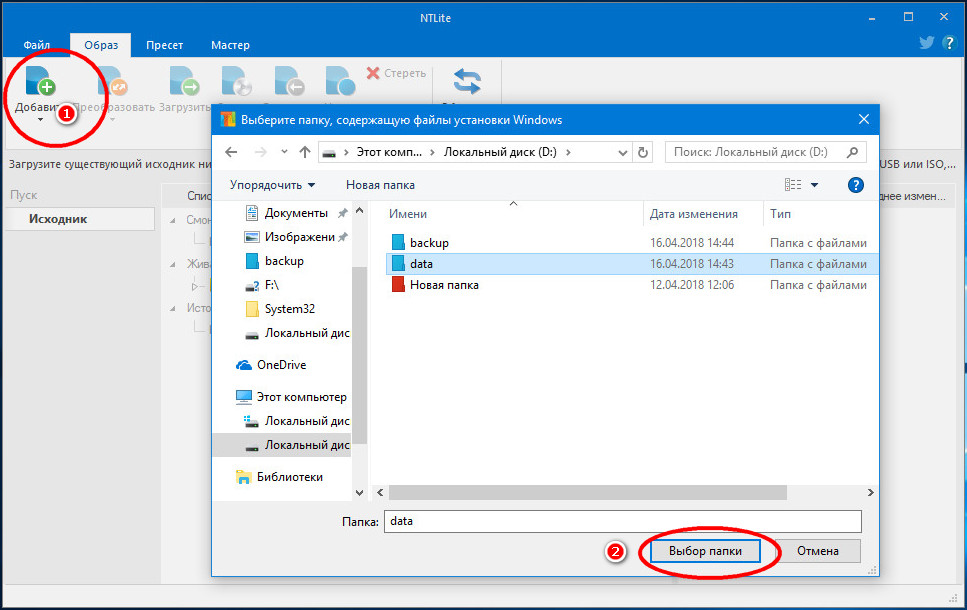
Запускаємо NTLite, тиснемо кнопку «Додати» і вказуємо шлях до папки з розпакованим раніше чином ISO. При цьому у вікні програми ви побачите структуру образу, в якому, до речі, можуть бути кілька редакцій. Ми будемо працювати з редакцією Windows 10 Pro. Кількома по ній ПКМ і вибираємо опцію «Завантажити». Якщо програма попросить підтвердити перетворення образу WIM в ESD, підтверджуємо операцію. Процедура перетворення (завантаження) WIM або ESD способу займе якийсь час. По завершенні процедури в лівій частині вікна програми ви побачите панель з декількома вкладками. Пробіжить по ним по-швидкому.
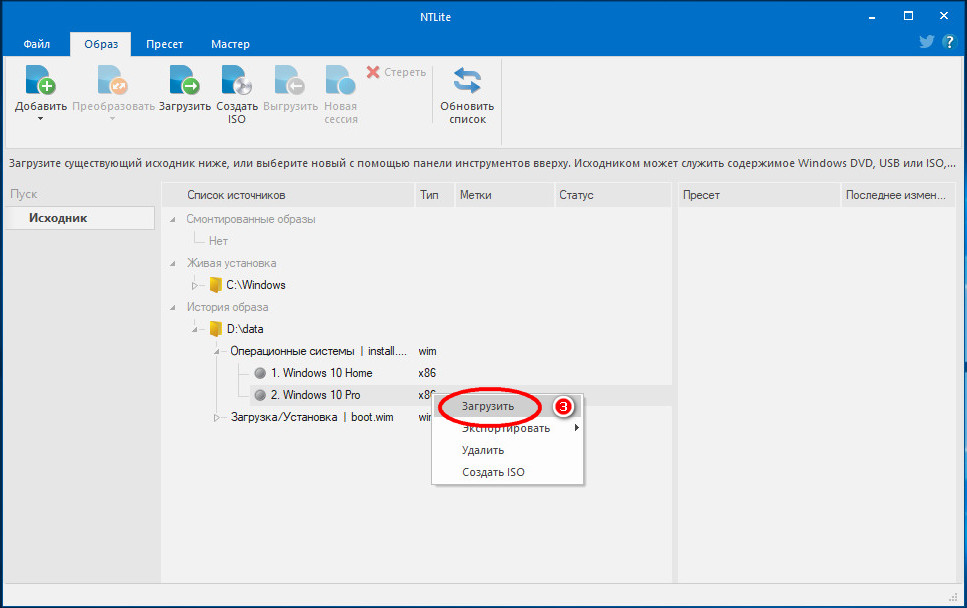
Видалення і відключення компонентів і служб
У розділі «Компоненти» містяться модулі Windows, які можна відключити, знявши з них галочки. Сюди входять встановлені універсальні додатки укупі з Захисником, компоненти апаратної підтримки деяких периферійних пристроїв і їх драйвера, модулі мультимедіа - теми, звуки, шпалери та інше, мережні служби і додатки, наприклад, менеджер платежів NFC, системні компоненти - Hyper-V, підсистема Linux , редактор символів, тіньове копіювання і багато іншого. Деякі компоненти заблоковані по сумісності, це означає, що їх не можна видалити, але можна відключити в розділі «Функції». При видаленні компонентів необхідно проявляти обережність, уважно знайомитися з описами, благо, вони даються російською мовою.
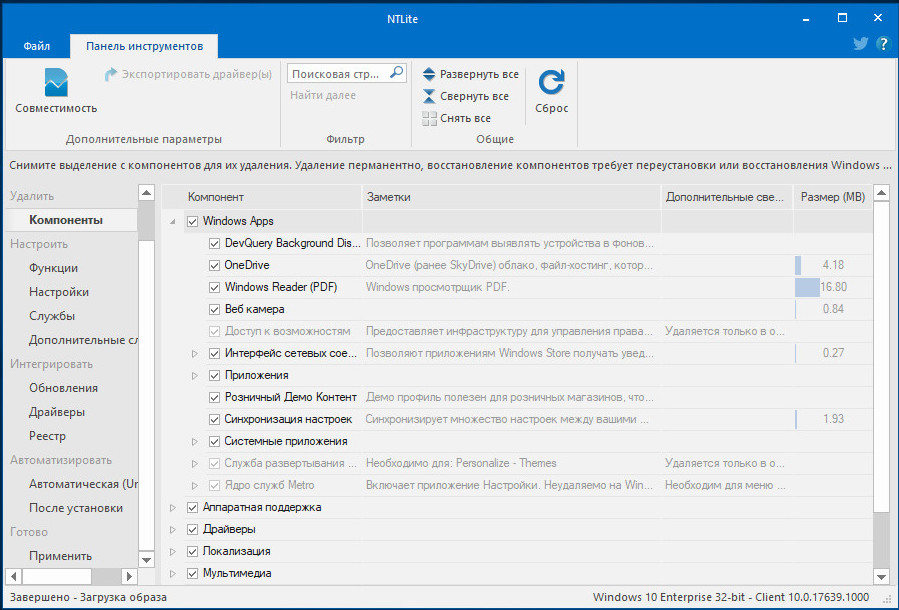
У розділі «Функції» відключаються недоступні для видалення компоненти, наприклад, NET Framework. Серед доступних для відключення модулів - офісні ігри, гаджети, клієнт робочих папок, індексація і пошук, підсистема Linux, WMC, служби IIS, PowerShell 2.0, PDF -прінтер і Internet Explorer, відключати який, до речі, не рекомендується, оскільки це може привести до неправильної роботи інших програм.
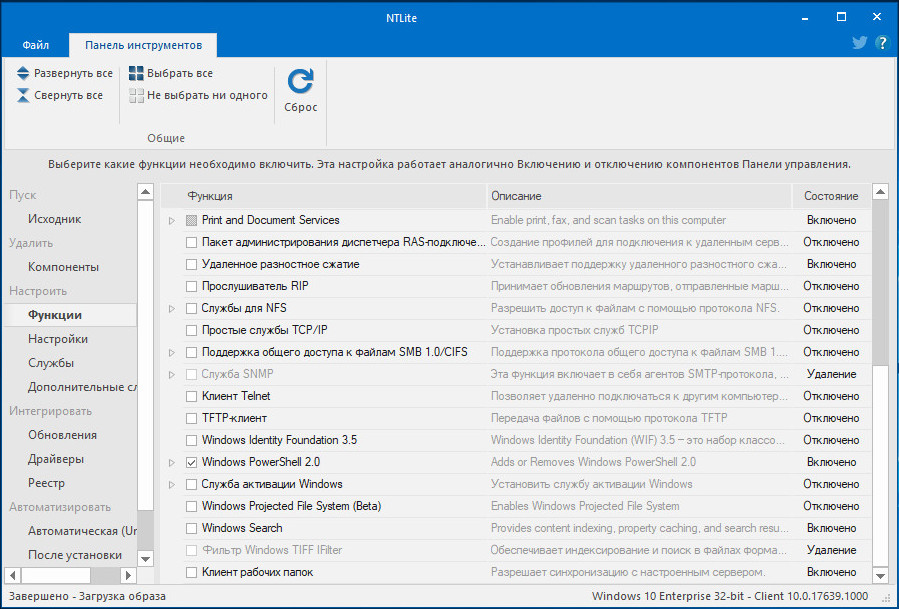
Розділ «Налаштування» відповідає за включення / відключення різних налаштувань, що діють для всіх користувачів системи, розділ «Служби» - за включення / відключення системних служб. Тут, як і в «компонент» потрібно бути уважним, щоб не відключити важливу службу, без якої Windows навіть не зможе запуститися. Особливо це стосується служб у вкладці «Додаткові служби».
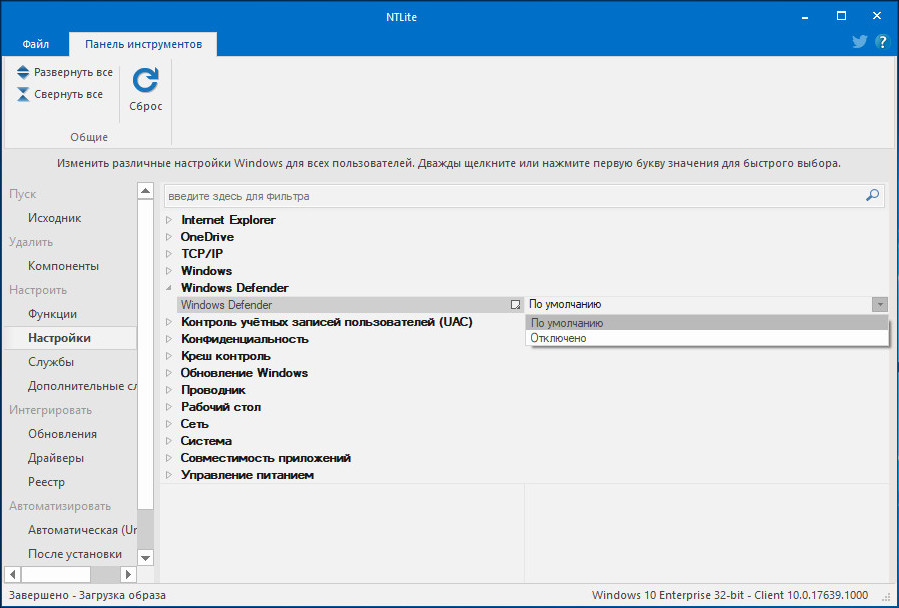
Інтеграція оновлень, драйверів і твиков реєстру
Наступні три вкладки містять інструменти для інтеграції в дистрибутив оновлень, драйверів і твиков реєстру. Якщо потрібно додати, скажімо, нове оновлення безпеки або мовний пакет, тиснемо кнопку «Додати» і вказуємо шлях до файлу CAB, MSU або EXE. У цьому ж розділі відображаються вже встановлені пакети. З драйверами все аналогічно, тільки драйвер повинен бути розпакований, оскільки NTLite знадобиться його конфігураційний inf-файл. Точно так же в систему інтегруються твіки реєстру: тиснемо кнопку «Додати» і вказуємо шлях до файлів REG.
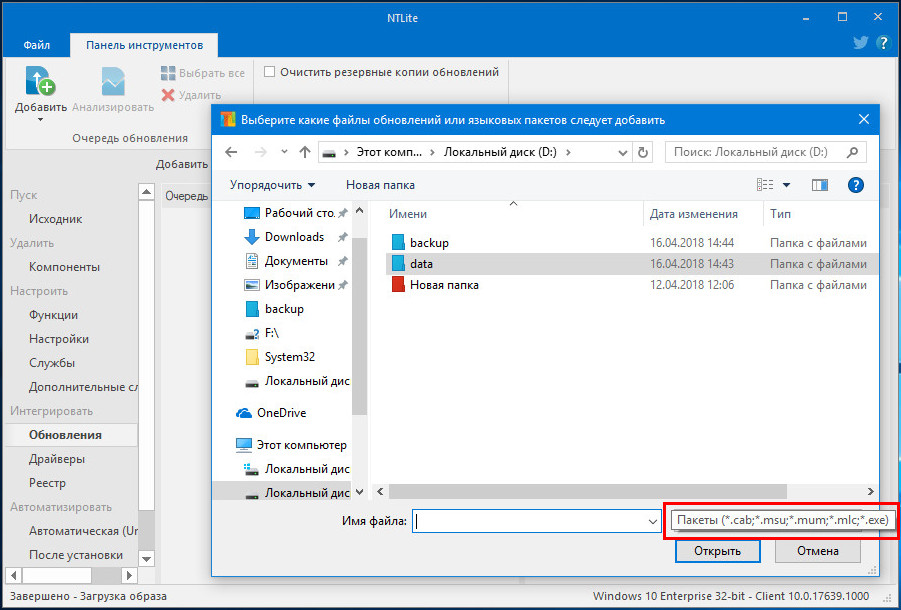

Персональні налаштування і установка сторонніх програм
Якщо збірка створюється для себе, не буде зайвим заглянути в розділ «Автоматична». Тут задаються персональні настройки користувача: ім'я комп'ютера, локалізація, часовий пояс, мережеві настройки, опції оболонки, стиснення, параметри ліцензування (установка ключа і т.д.), виконується настройка WinPE.
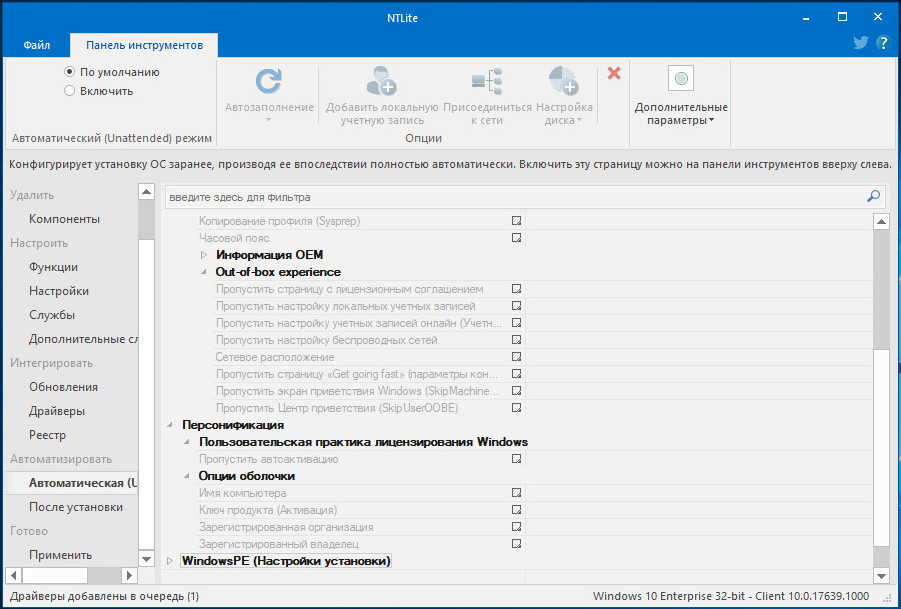
Якщо ви хочете інтегрувати в образ стороннє програмне забезпечення, зробити це можна буде в розділі «Після установки» за допомогою функції Post-Install. У цьому також немає нічого складного просто тиснемо вже знайому кнопку «Додати» і вказуємо шлях до виконуваних файлів додатків. Процедура їх установки буде по черзі запущена на ранньому етапі установки збірки Windows. Додатково підтримується установка з параметрами, - в поле «Параметри» прописуються потрібні ключі, наприклад, для тихої установки.
Збереження налаштувань і упаковка збірки в образ
За великим рахунком це все, залишилося тільки застосувати встановлені установки і упакувати файли модифікованої збірки в інсталяційний образ. Перемикається на вкладку «Застосувати» і визначаємося з параметрами образу. При створенні збірки Windows 7 все можна залишити за замовчуванням, якщо це буде збірка Windows 8.1 або 10, необхідно вибрати формат образу «Висока стиснення», при якому WIM -образ перетворюється в ESD. Після цього відзначаємо галочкою чекбокс «Створити ISO».
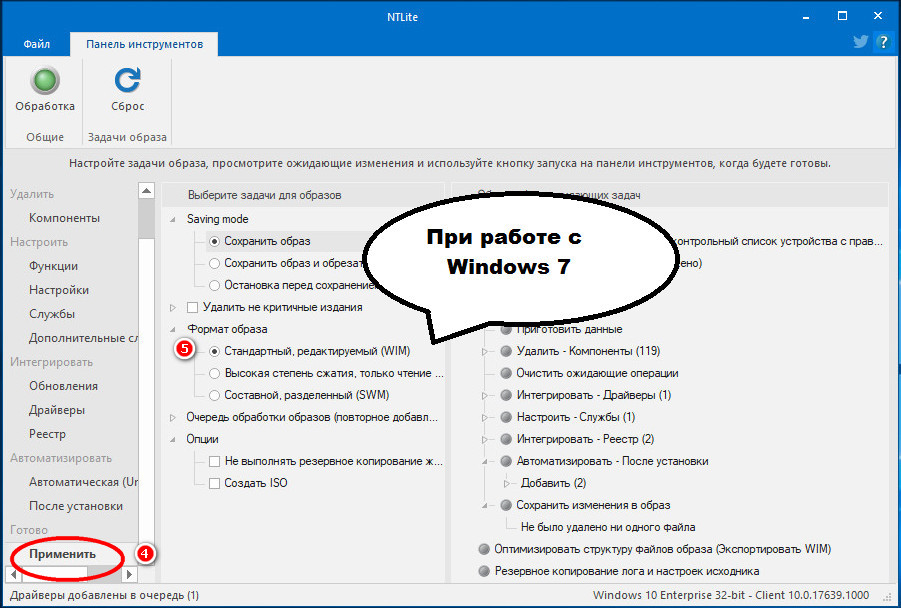
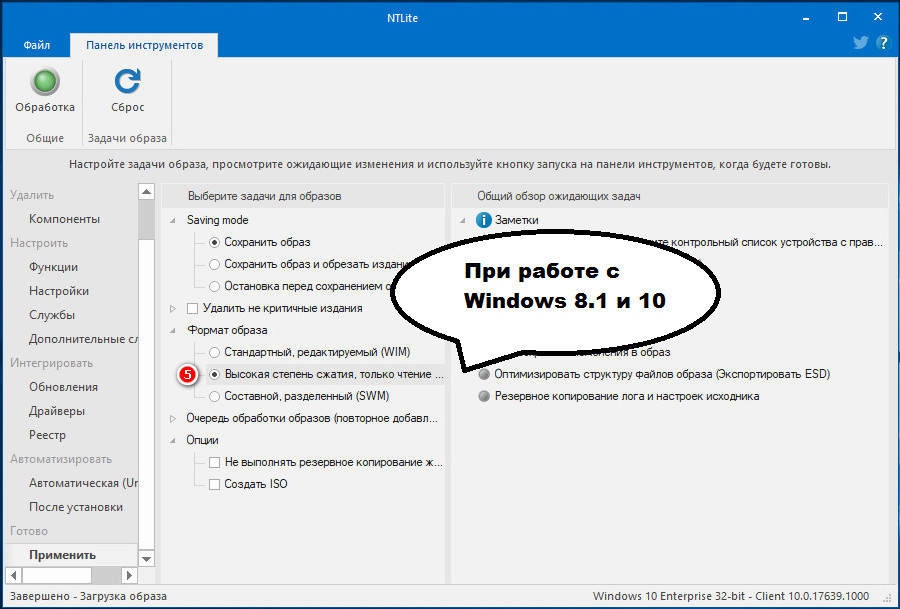
Майже все готово, можна приступати до упаковки. Присвоївши збірці відповідне ім'я, тиснемо кнопку «Обробка». Якщо у вашій системі включений Захисник, NTLite попросить його відключити, так справа піде швидше. Час створення збірки буде залежати від кількості заданих операцій, причому більшу частину часу займе конвертування WIM в ESD (в Windows 8.1 і 10), в середньому вся процедура займає від 40 хвилин до години або більше. По завершенні ви отримаєте готовий інсталяційний образ, який можна записати на флешку або оптичний диск.
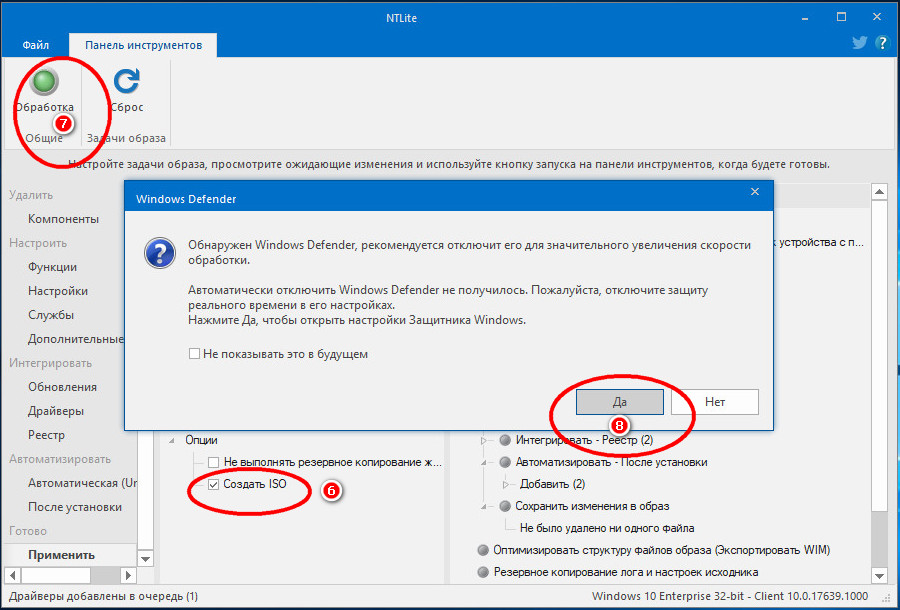

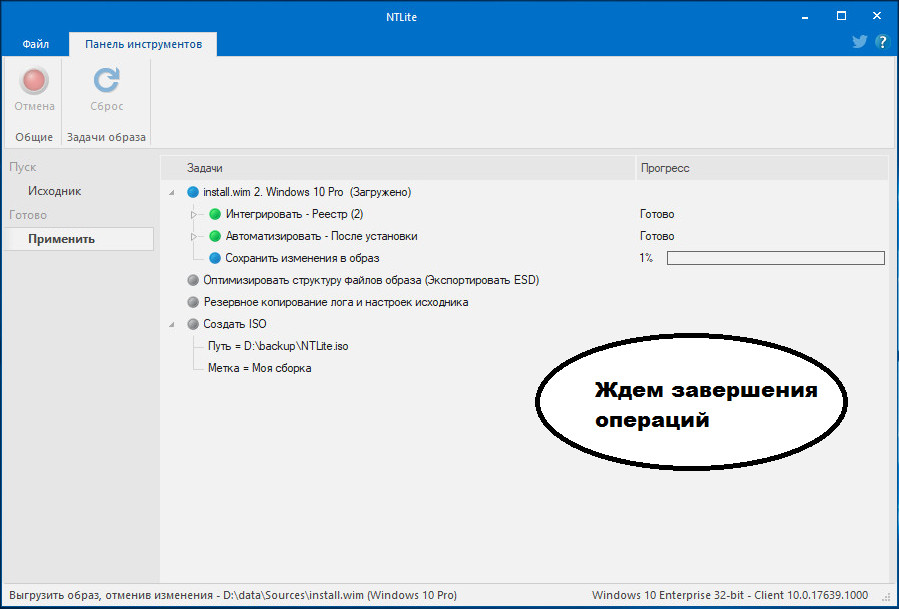

Поспішати встановлювати отриману збірку на свій комп'ютер, а тим більше викладати її на торрент або інший ресурс, однак, не варто. Спочатку потрібно переконатися, що збірка робоча, для чого необхідно протестувати її на віртуальній машині. Втім, можна обійтися і без віртуальної машини. Якщо у вас є вільний комп'ютер, за допомогою NTLite ви можете модифікувати встановлену на нього Windows, вибравши в головному вікні «Жива установка» і виконавши все те ж саме, про що було сказано вище. Правда, зберегти в окремий образ ISO або ESD «живу» систему не вийде, зате тестувати її можна буде тут же на фізичній машині, виявляючи найбільш підходящі варіанти модифікації.
Офіційний сайт розробника: www.ntlite.com
Так як же бути, може бути користуватися тільки офіційними збірками?Чи потребує NTLite від збирача якихось знань?